起床時間に基づいて就寝時間のアラートを受け取る方法

起床時間に基づいて就寝時間のアラートを受け取る方法
音楽ファイルを圧縮すると、ディスク容量を大幅に節約でき、iPodやその他のMP3プレーヤーにより多くの音楽を追加できるようになります。ビットレートが非常に高い音楽ファイルをステレオスピーカーやMP3プレーヤーでしか聴かない場合、ビットレートを少し下げても、全体的な音質の変化に気づくのは非常に困難です。つまり、ビットレートを少し下げても、音楽全体の音質に大きな影響はなく、ディスク容量を大幅に節約できるということです。
Mp3 Quality Modifierは、Windows用の無料スタンドアロン/ポータブルツールです。MP3音楽ファイルのビットレートを下げ、ディスク容量を節約できます。個々のファイルを追加することも、音楽フォルダ全体を追加することもできます。追加が完了したら、品質を選択すると、その他の設定が自動的に設定されます。MP3プレーヤーに音楽ファイルを追加する場合は、「ポータブル」設定が最適です。
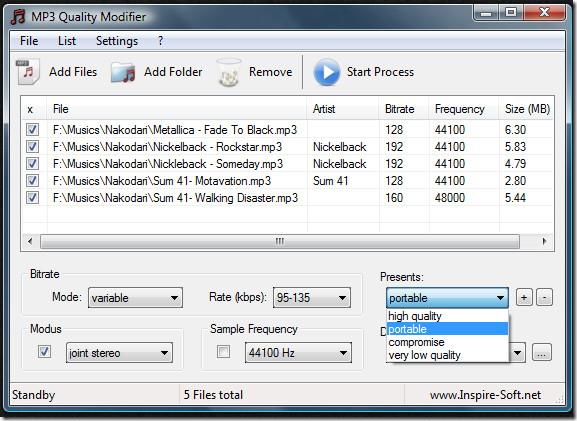
圧縮した音楽ファイルの保存先を選択します。デフォルトではデスクトップのOutputフォルダです。圧縮を開始するには、「プロセスの開始」をクリックします。圧縮中にトラックをスキップすることもできます。これは、誤ってファイルを追加してしまった場合や、処理に時間がかかりすぎる場合に便利です。
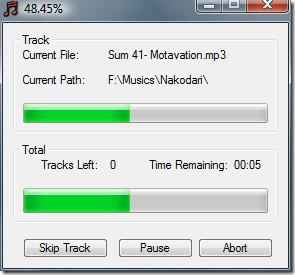
圧縮が完了すると、mp3ファイルのサイズの変化率、元のサイズ、最終的なサイズを示す最終結果が表示されます。また、節約されたディスク容量も概要に記載されています。
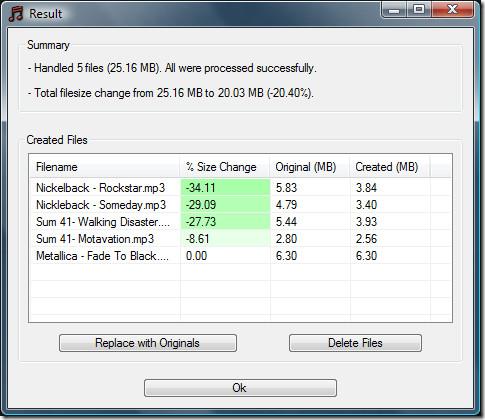
最後に「元のファイルと置き換える」と「ファイルを削除」という2つのオプションがあります。どちらも便利です。完了したら「OK」をクリックするとメインウィンドウに戻り、さらにmp3音楽ファイルを圧縮できます。Windows 2000、Windows XP、Windows Server 2003、Windows Vista、Windows 7で動作します。
32ビット版と64ビット版の両方のOSに対応しています。さらに詳しくは、重複した音楽ファイルの削除とiTunesの歌詞ダウンロードもご覧ください。お楽しみください!
起床時間に基づいて就寝時間のアラートを受け取る方法
携帯電話からコンピューターの電源をオフにする方法
最近、新しいシステム保護スイートがキノコのように登場し、どれも新たなウイルス対策/スパム検出ソリューションを提供し、運が良ければ
Windows Updateは基本的にレジストリやDLL、OCX、AXファイルと連携して動作します。これらのファイルが破損した場合、Windows Updateのほとんどの機能は利用できなくなります。
Windows 10/11でBluetoothをオンにする方法を学びましょう。Bluetoothデバイスを正しく動作させるには、Bluetoothをオンにする必要があります。ご安心ください、簡単です!
以前、私たちはNitroPDFをレビューしました。これは、PDFの結合や分割などのオプションを使用して、ユーザーが文書をPDFファイルに変換できる優れたPDFリーダーです。
タスクバーのWindows 7スタートオーブの横にある小さなGoogleの長方形アイコンについて多くの人が尋ねてきたので、ついにこれを公開することにしました。
不要な文字が多数含まれた文書やテキストファイルを受け取ったことはありませんか?テキストにはアスタリスク、ハイフン、空白などが大量に含まれていますか?
uTorrentは、トレントをダウンロードするための最も人気のあるデスクトップクライアントです。私のWindows 7では問題なく動作しますが、一部のユーザーは
誰もがコンピューターで作業しているときは頻繁に休憩を取る必要があります。休憩を取らないと、目が飛び出る可能性が高くなります(飛び出るというより、飛び出るという感じです)。







